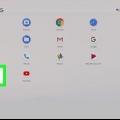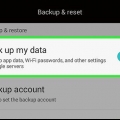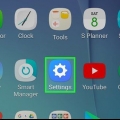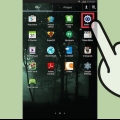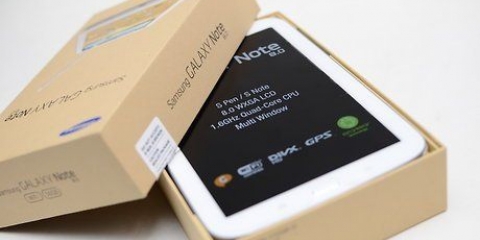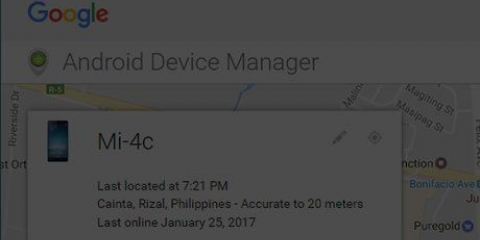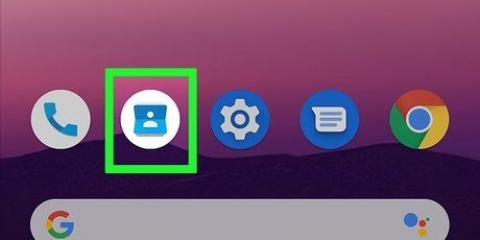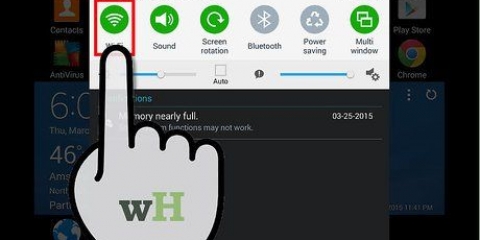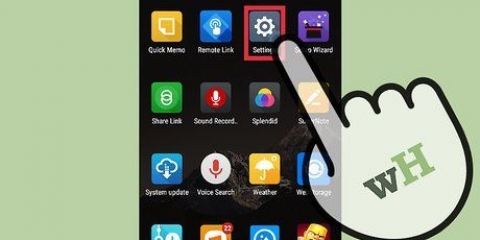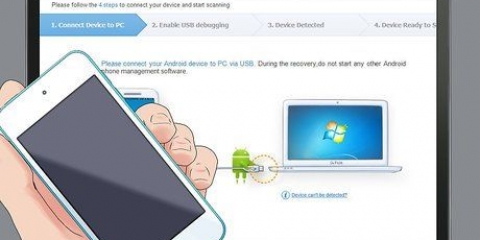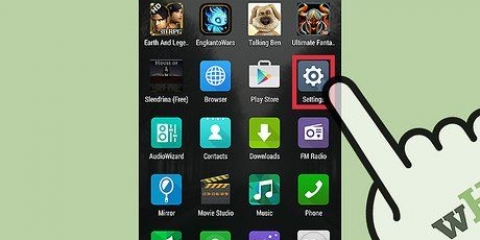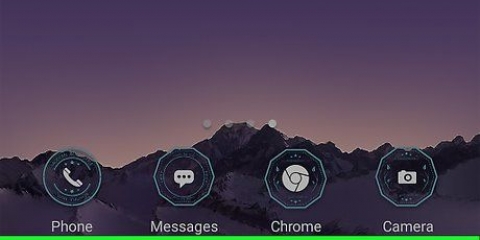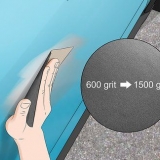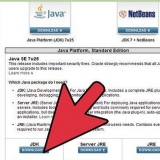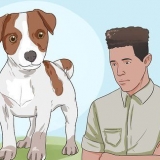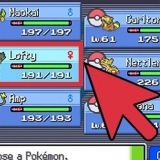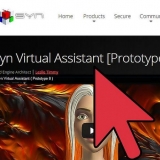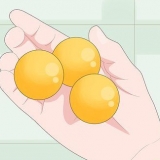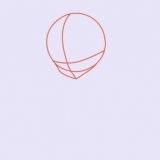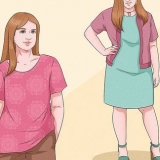Sblocca un tablet android
Contenuto
Questo articolo ti insegnerà come sbloccare un tablet Android quando non ricordi il PIN o la sequenza della schermata di blocco.
Passi
Metodo 1 di 3: Android 4.Sblocca 4 tablet e versioni precedenti

1. Immettere un PIN o una sequenza errati 5 volte. Se utilizzi un tablet con Android 4.4 o versioni precedenti, puoi utilizzare un meccanismo integrato per aggirarlo e sbloccare il tablet. Questa funzione è stata rimossa da Android 5.0 (lecca lecca).
- Questo metodo richiede che il tablet sia attualmente connesso a una rete wireless.

2. Premi il pulsante PIN/Motivo/Password dimenticati. Il tuo dispositivo non supporta questa funzione se questo pulsante non viene visualizzato dopo 5 tentativi errati.

3. Inserisci la tua email e password Google. Assicurati che sia lo stesso account Google che utilizzi per accedere sul tablet.

4. Premi Accedi.

5. Apri Gmail su un altro computer o dispositivo. Riceverai un`e-mail per reimpostare la password.

6. Apri il messaggio che hai ricevuto da Google. Potrebbe essere nella scheda Aggiornamenti.

7. Fare clic sul collegamento nell`e-mail. Questo ti porterà a un modulo per creare un nuovo codice di sblocco.

8. Crea un nuovo PIN, password o sequenza. Questa sarà la tua nuova sequenza di sblocco temporaneo.

9. Usa la tua nuova sequenza per sbloccare il tuo dispositivo. Potrebbero essere necessari alcuni minuti per sbloccare il tablet utilizzando il nuovo metodo di sblocco.

10. Imposta un nuovo codice PIN. Dopo aver sbloccato il dispositivo, dovrai impostare un nuovo codice o sequenza nell`app Impostazioni dal menu Blocco schermo.
Metodo 2 di 3: sblocca un dispositivo Samsung

1. Apri un browser su un altro computer o dispositivo. Se hai un tablet Samsung che ha effettuato l`accesso al tuo account Samsung, puoi utilizzare lo strumento online Trova il mio cellulare per sbloccare lo schermo.

2. Vai aTrova il mio sito web mobile.

3. Accedi al tuo account Samsung. Devi essere registrato sul tuo tablet con un account Samsung. È stato necessario creare questo account durante la configurazione del tablet.
Dovrai provare uno degli altri metodi in questo articolo se non disponi di un account Samsung.
4. Fare clic su Sblocca il mio schermo. Si trova sul lato sinistro del sito Web Trova il mio cellulare. 5. Fare clic su Sblocca. 

6. Attendi che lo schermo si sblocchi. Potrebbero essere necessari alcuni minuti prima che il segnale di sblocco raggiunga il tablet.
Metodo 3 di 3: ritorno alle impostazioni di fabbrica

1. Tenere premuto il pulsante di accensione del tablet. Se non riesci a sbloccare il dispositivo, l`unica opzione è ripristinare le impostazioni di fabbrica. Questo rimuoverà la password, ma perderai anche tutti i dati sul tuo tablet. Sarai in grado di ripristinare tutte le tue e-mail, acquisti, download di app e impostazioni effettuando l`accesso dopo aver impostato di nuovo tutto.

2. Premi Disabilita. Questo disabiliterà il tuo dispositivo Android.

3. Mentre il tablet è spento, tieni premuto il pulsante Volume giù. Ora entrerai in modalità di ripristino. La combinazione di pulsanti per avviare questa modalità può variare a seconda del dispositivo specifico.

4. Tieni premuto il pulsante di accensione mentre tieni premuto il pulsante di riduzione del volume. Questo avvierà la modalità di ripristino su molti dispositivi.

5. Tenere premuti entrambi i pulsanti finché non viene visualizzato il menu Start. Se il menu di avvio non viene visualizzato e il dispositivo si riavvia normalmente, potrebbe essere necessario utilizzare una combinazione di pulsanti diversa per accedere alla modalità di ripristino. Cerca online la "modalità di ripristino" + il modello del tuo dispositivo Android.

6. Premi Volume giù fino a quando non viene visualizzata la modalità di ripristino. I pulsanti Volume su e Volume giù consentono di scorrere le opzioni del menu..

7. Premere il pulsante di accensione per selezionare la modalità di ripristino. Il pulsante di accensione selezionerà l`opzione evidenziata nel menu.

8. Selezionare Cancella dati/ripristino di fabbrica. Usa il pulsante di riduzione del volume per evidenziarlo e il pulsante di accensione per selezionarlo.

9. Seleziona Sì. Questo avvierà il processo di ripristino. Tutti i tuoi dati verranno cancellati.

10. Attendi il ripristino del dispositivo. Questo può richiedere 20-30 minuti.

11. Riavvia il dispositivo dopo il ripristino. Una volta terminato il ripristino del tablet, dovrai ripetere la procedura di configurazione proprio come dopo aver acquistato il dispositivo. Durante questo processo potrai accedere al tuo account Google e ripristinare i tuoi acquisti e le tue impostazioni.
Consigli
Su molti dispositivi Android, non esiste un modo semplice per accedere al dispositivo se il PIN o la sequenza di blocco dello schermo sono stati dimenticati, almeno non senza cancellare tutti i dati. Questa è una misura di sicurezza per impedire che le tue informazioni personali vengano rubate in caso di furto del tuo dispositivo.
Articoli sull'argomento "Sblocca un tablet android"
Condividi sui social network:
Simile
Popolare